NetIQ Workflow Automation 用户指南
《用户指南》提供有关 NetIQ Workflow Automation 产品的概念性信息。本文档定义了术语和各种相关概念,它还提供了用户界面概述和许多进程操作员任务的分步指导。
适用对象
本文档为负责下列任意任务的个人提供相关信息:
-
了解 Workflow Automation 概念
-
与进程进行交互处理事件
库中的其他信息
此库提供了以下信息资源:
- 配置控制台帮助
-
提供上下文相关信息和针对常见任务的分步指导,以及每个窗口中各字段的定义。
- Operations Console 帮助
-
提供概念性信息以及对针对常见任务的分步指导。
- 管理员指南
-
提供与配置控制台相关的概念性信息,并为许多配置任务提供分步指导。
- 进程创作指南
-
提供与工作流设计器控制台相关的概念性信息,并为许多与工作流程相关的任务提供分步指导。
- 报告中心报告指南
-
提供有关报告中心产品的概念性信息。适用于负责理解和使用 Workflow Automation 报告的个人。
1.0 简介
IT 运维经理面临着前所未有且越来越大的压力,他们需要控制成本,同时以更快的速度提供服务。为了追求“经济高效”,许多 IT 专业人士正在探索让耗时、劳动密集型且占用宝贵且昂贵的 IT 员工资源的任务进行自动化处理。
许多企业寻求在特定任务和程序级别实现日常工作流程实践自动化,有时称为运行手册。虽然运行手册代表了经过验证的手动过程,但它们会受到人为错误的影响,并且会因为在重复琐碎的任务上浪费专业人员的时间而显得成本高昂。运行手册也可能十分抽象,仅代表个人之间的“部落知识”。“部落知识”可能记录地不准确,并且当有人离开组织时很容易丢失。
同时,由于运营分布高度分散和业务收购,IT 运维处理的 IT 环境也越来越多样化和复杂。通常,这些运行环境包含许多不同的工具。这些工具缺乏整合会妨碍对事件作出有效反应和开展日常运营活动的能力。
作为 IT 工作流程自动化平台的一部分,我们从零开始设计 NetIQ Workflow Automation,实现 IT 运行手册和流程的自动化。
1.1 什么是 Workflow Automation?
Workflow Automation 是一个 IT 进程自动化平台,可协助您建模、自动化、衡量并不断改进运行手册和进程。Workflow Automation 允许您:
-
定义自动化 IT 进程,使用记录的 IT 进程和运行手册作为自动化的基础
-
代表人员自动执行流程步骤
-
协调不同 IT 职能部门之间的工作
Workflow Automation 与其他企业产品*集成后,从您的运营管理系统检索标准化信息,从而提供 IT 运维流程的整合型“大局”视图。
* 集成产品包括数据库、Directory and Resource Administrator、SNMP 活动、VMware vCenter Server、LDAP 和 ServiceNow 适配器。
通过将这些信息聚合到中央控制台中,Workflow Automation 使 IT 运维人员能够更轻松地完成以下目标:
-
自动启动标准 IT 流程以处理事件
-
记录所有响应活动
-
报告遵守接受的 IT 策略
-
提供事件管理的完整审计历史
通过允许用户快速识别和自动对相关事件进行分组和抑制,Workflow Automation 减少了用户必须处理和管理的误报数量
1.2 Workflow Automation 的工作原理
Workflow Automation 将数据源中的信息送入中央储存库,根据团队为匹配 IT 策略所定义的流程评估进来的数据。当事件信息与其触发准则匹配时,流程会自动运行。如果需要用户输入,用户登录 Operations Console,告诉流程该怎么做。例如,如果临时文件增长导致磁盘空间低于阈值,Workflow Automation 可以命令 AppManager 执行磁盘清理。
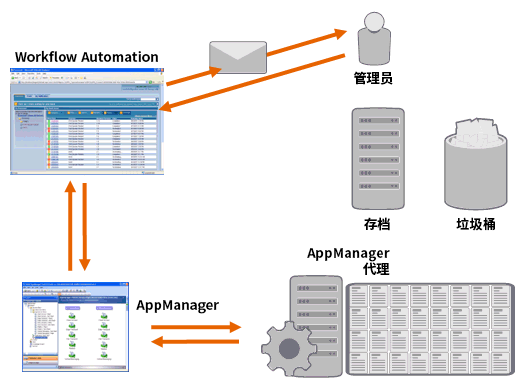
在此示例中,AppManager 检测到可用磁盘空间已低于阈值并生成事件,该事件触发 Workflow Automation 中的进程并创建一个工作项(运行流程的实例)。Workflow Automation 要求 AppManager 进行磁盘使用情况分析,按文件夹、文件类型和时长识别前 N 个成因,并格外注意已知的临时文件储存区域。Workflow Automation 向相应的用户发送包含分析结果的电子邮件,请求批准执行磁盘清理。电子邮件包含 Operations Console 的链接。用户登录 Operations Console 并批准部分清理。Workflow Automation 命令 AppManager 删除已批准的文件并分析新的磁盘空间状态。Workflow Automation 等待确认成功,然后发送给用户。Workflow Automation 关闭工作项。
Workflow Automation 流程非常灵活。一个典型的流程会自动完成下述类型的步骤:
-
检查事件的辅助信息
-
确定问题的优先级和紧迫性
-
允许用户向下钻取事件流的细节
2.0 了解进程组件
进程包括为响应数据源发送到 Workflow Automation 的事件而采取的步骤。Workflow Automation 根据团队定义的代表 IT 策略的进程评估进来的事件。每个进程都关联一个工作流程,以图形表示进程中的步骤。这些步骤定义了执行进程的触发准则,然后告诉进程如何处理事件。当来自数据来源的一个或多个事件与进程的触发标准匹配时,Workflow Automation 将执行进程并启动工作项。
2.1 理解进程术语
要了解 Workflow Automation 如何使用您定义的进程,您需要了解以下术语:
- 工作项
-
进程的单个实例,由进来的事件触发或手动触发。在触发器启动工作项之前,进程处于闲置状态。单个进程可能同时运行多个工作项。有关更多信息,请参见部分 4.0, 管理工作项。
- 活动
-
进程中执行特定功能的步骤,例如启动工作流程、加入多个流、等待进来的事件或停止工作流程。
- 触发器
-
与进程关联的一组规则,决定如何响应进来的事件,例如启动新工作项或将事件追加到现有工作项。手动触发器需要人工干预才能启动工作项。有关触发器的更多信息,请参见了解触发器。
- 事件
-
事件通过匹配以下一项内容在进程中启动操作:
-
触发器 - 触发器对事件进行评估以确定是启动进程还是将事件追加到现有工作项。单个事件可能会触发多个进程。事件的组合可以触发单个进程。
-
等待事件活动 - 等待事件活动响应进程运行时发生的事件。通常,每个适配器都有自定义版本的活动,以匹配该适配器的事件。例如,如果您的 Workflow Automation 环境具有多个适配器,则可能会看到等待电子邮件事件活动或等待 AppManager 事件活动。
-
- 计划事件
-
根据定义的日程表(如夜间备份或每月维护)启动工作项的事件。计划事件与受监视产品无关。
2.2 了解触发器
触发器评估进来的事件,并决定是否启动工作项或将一个或多个事件追加到现有工作项。
- 自动触发器
-
自动触发器根据进程作者定义的触发规则响应匹配事件。
- 手动触发器
-
手动触发器需要人工干预才能启动工作项。有关手动触发进程的更多信息,请参阅手动触发进程。
2.2.1 了解阻止的事件
Workflow Automation 可以通过阻止以下类型的事件来阻止大量不必要的工作项:
|
重复事件 |
数据来源可能会在中断期间反复发送相同的事件,但通常有第一个通知就够了。 |
|
症状事件 |
故障可能会产生下游影响,每个故障都会产生症状性的事件。修复根本原因,许多此类事件便会消失。 |
|
错误警告 |
性能管理系统通常具有静态和不准确的阈值,在没有实际问题时会导致大量警告。 |
进程作者可以通过阻止事件来配置触发器以阻止新的工作项。例如,在事件匹配生成工作项的条件后,触发器阻止后续的匹配事件。
触发器仅在工作项运行时阻止匹配事件。工作项完成后,新的匹配事件将启动新的工作项。
在设计工作流程时,进程作者还可以定义工作项级的阻止。如果工作项符合预先定义的条件,则工作项级的阻止会终止运行的工作项。例如,有条件的连接器可以将工作流程带到“工作流程结束”活动。
有关相关事件的更多信息,请参见查看工作项的相关事件。
2.2.2 了解追加事件
进程作者可以配置触发器,将事件追加到现有工作项中。例如,在事件匹配生成工作项的条件后,触发器将后续匹配事件作为相关事件追加到工作项中。
触发器仅在工作项运行期间将匹配事件追加到工作项。当工作项完成或触发器的时间窗口失效后,新的匹配事件将启动新的工作项。
单个事件可以触发或追加到多个工作项。
有关相关事件的更多信息,请参见查看工作项的相关事件。
3.0 了解工作流程
工作流程是进程中步骤的图形表示,由活动和连接器组成,旨在反映特定 IT 策略,如下图中所示。当来自数据来源的一个或多个事件与进程的触发标准匹配时,Workflow Automation 将执行进程并启动工作项。
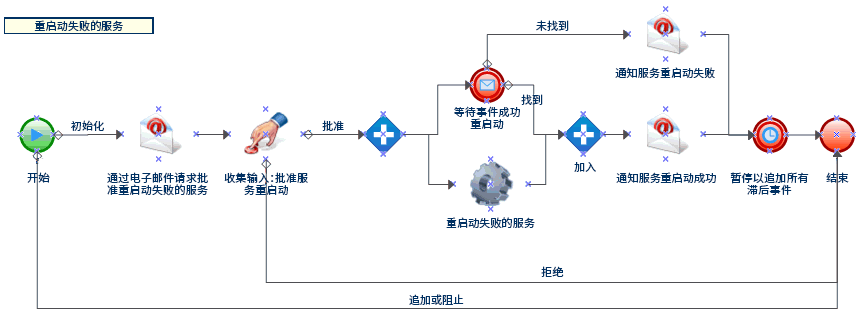
在执行过程中,工作流程会以特定顺序(称为流程)访问活动并遍历连接器。“工作流程开始”活动的是工作流程执行的第一个活动。如果工作流程包含多个“工作流程开始”活动,则工作流程可以同时有多个流程,如下图所示。
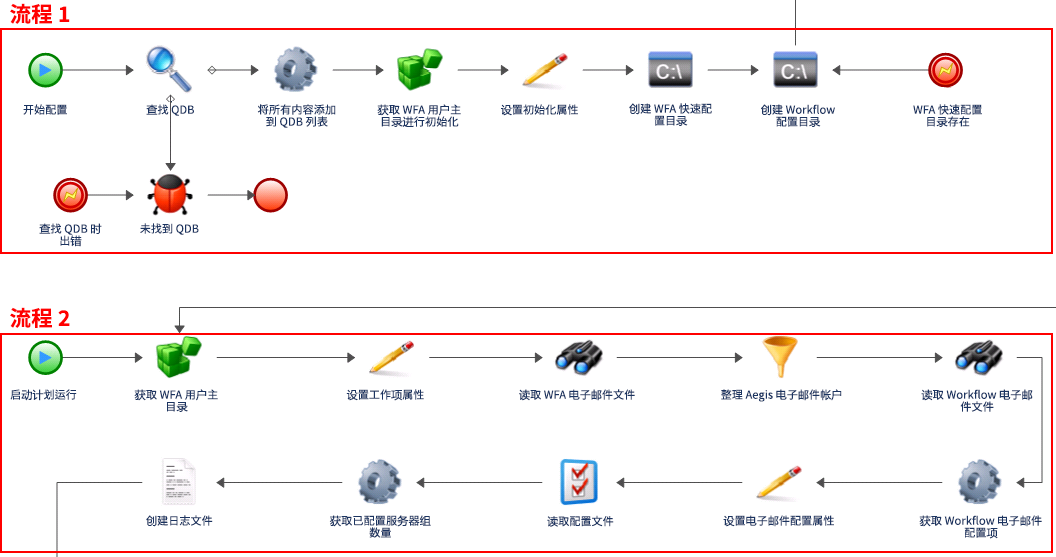
当工作流程遍历活动中的多个连接器或触发器将新事件追加到工作项时,工作流程还会创建多个流程。没有活动流程时,执行将终止。
注:具有相同终止点的多个流程可以在不同时间终止。
3.1 了解工作流程活动
下表介绍操作控制台中使用的符号的相关信息。有关查看工作项工作流程的更多信息,请参阅查看工作项的工作流程。
工作流设计器提供以下基本活动类型供进程作者用于构建工作流程。每个活动的图标都由 Business Process Management Initiative(业务流程管理计划)定义。有关业务流程管理计划的更多信息,请参阅 www.bpmi.org。

|
工作流程开始 |
当工作流程的相关触发器与数据来源的传入事件匹配时,启动工作流程。 一个工作流程可以有多个“工作流程开始”活动,这些活动可以同时创建多个流程。 |

|
任务 |
执行特定任务,如在继续之前收集用户输入或发送电子邮件。关联的代码或模块将执行任务。 Workflow Automation 提供了几个活动库,根据功能对“任务”活动进行分组。每个 Workflow Automation 适配器(如 AppManager 适配器或 Secure Configuration Manager 适配器)都提供自己的产品特定活动库。 Workflow Automation 或适配器库中的“任务”活动具有代表其功能的图标,例如“发送电子邮件”活动。 |

|
连接 |
允许进程拆分为多个平行流程或将两个或两个以上的平行流程组合成一个。 |

|
等待新电子邮件讯息 |
等待与定义的过滤器匹配的进来的讯息。如果匹配讯息未在指定时间范围内到达,则进程将继续。 |

|
暂停指定时间 |
等待指定的一段时间或指定时间后再继续。 |

|
捕获工作流程错误 |
等待工作流程中出现错误。 此活动在主流程之外。当发生错误时,流程“跳”到此活动,然后向下继续处理错误的备用流程,然后重新加入主流程。 |

|
工作流程结束 |
标志着进程的结束。 一个工作流程可以有多个“工作流程结束”活动,具体取决于子流程的数量。 如果工作流程有多个流程,但只有一个“工作流程结束”活动,那么第一个流程终止时,即使其他流程仍然处于活动状态,仍将显示“完成”图标。 |
4.0 管理工作项
使用操作控制台,您可以查看分配给您的所有工作项。工作项是进程的单个实例。操作控制台记录工作项和进程操作员执行的活动,并收集工作项解析指标。
Workflow Automatio 保存所有工作项的状态,以便在服务中断(如停电)的情况下,它将所有现有工作项恢复到以前的状态。
4.1 了解工作项属性
使用操作控制台,您可以查看工作项的相关详细信息。工作项属性分为以下类别:
- 一般属性
-
显示有关工作项的基本信息,如名称、说明和当前状态。
- 自定义属性
-
显示进程作者专门为工作项创建的任意自定义属性。
- 资源
-
指定与工作项相关的群集、计算机和业务服务。
- 人员
-
指定工作项的拥有者和利益相关者。
要查看工作项的属性:
-
如果您想查看与特定进程相关的工作项,在Process(进程)下单击相应的进程。
-
在 Work Items(工作项)下选择工作项
-
在 View(查看)菜单中,单击属性。
-
单击相应的选项卡以查看工作项的属性。
4.2 处理支持分析结果
这些主题为访问和查看支持分析结果提供了分步指导。
在设计工作流程时,进程作者可以配置一个或多个数据来源特定的活动,以收集调查的初始阶段以及工作项关闭之后与进程相关的信息。进程操作员可以在操作控制台中查看支持分析结果。
在调查的初始阶段,支持分析活动可以从所有数据来源收集与工作项相关的信息,以确保进程操作员拥有尽可能多的信息来识别根本原因。
工作项完成后,支持分析活动可以从所有相关数据来源收集信息,以校验是否已正确解决事件。
如果进程操作员在所有支持分析步骤完成之前查看支持分析结果,则操作控制台会显示已完成的结果(如果有),并指示哪些步骤仍在运行。
4.2.1 查看支持分析结果
使用操作控制台,您可以查看工作项的支持分析活动的结果。
要查看工作项的支持分析结果:
-
如果您想查看与特定进程相关的工作项,在Process(进程)下单击相应的进程。
-
在 Work Items(工作项)下选择工作项
-
在 View(查看)菜单中,单击 Supporting Analysis(支持分析)。
-
在树中,展开相应的文件夹以查找辅助活动。
-
在树中,单击要查看的每个辅助活动。
4.2.2 从外部网站访问支持分析结果
外部网站可以链接到操作控制台,只要有工作项 ID,就可以通过 URL 查看支持分析结果。
4.3 了解工作项评论注释
使用操作控制台,您可以查看当前与工作项相关的所有注释。作为进程操作员,您可以向工作项添加注释。这些注释对其他进程操作员可见,他们可以用自己的注释来回应。
要查看与工作项相关的注释:
-
如果您想查看与特定进程相关的工作项,在Process(进程)下单击相应的进程。
-
在 Work Items(工作项)下选择工作项
-
在 View(查看)菜单中,单击注释。
4.4 查看工作项的工作流程
使用操作控制台,您可以查看工作项的工作流程当前状态。有关工作流程的更多信息,请参见部分 3.0, 了解工作流程。
要查看操作控制台中工作项的工作流程状态:
-
如果您想查看与特定进程相关的工作项,在Process(进程)下单击相应的进程。
-
在 Work Items(工作项)下选择工作项
-
在 View(查看)菜单中,单击工作流程。
有关工作流程的更多信息,请参见部分 3.0, 了解工作流程。
-
如果您想查看有关活动或连接器的细节,请单击工作流程中的项目,然后单击 View Execution Results(查看执行结果)。
4.5 查看工作项的相关事件
您可以查看与工作项相关的所有事件的列表。事件与工作项的关系有以下几种:
-
已启动 - 匹配进程触发器启动条件的事件。
-
已追加 - 触发器启动工作项后匹配进程触发器追加条件的事件。
-
已阻止 - 匹配进程触发器阻止条件的事件。
-
延迟匹配 - 触发器启动工作项后匹配进程触发器启动条件的事件。延迟匹配的事件类似于追加事件。
-
等待 - 与特定活动(即工作流程中等待进来的事件的活动,如“等待新电子邮件讯息”活动或“等待计划事件”活动)匹配的事件。
要在操作控制台中查看工作项的相关事件:
-
如果您想查看与特定进程相关的工作项,在Process(进程)下单击相应的进程。
-
在 Work Items(工作项)下选择工作项
-
在 View(查看)菜单中,单击 Related Events(相关事件)。
4.6 查看工作项的相关工作项
您可以查看与工作项相关的所有工作项的列表。相关工作项与当前工作项的关系有以下几种:
-
父项目 - 使用“执行进程”活动“通过环境执行进程”活动启动当前工作项的工作项。
-
子项目 - 当前工作项启动的工作项。
要在操作控制台中查看工作项的相关工作项:
-
如果您想查看与特定进程相关的工作项,在Process(进程)下单击相应的进程。
-
在 Work Items(工作项)下选择工作项
-
在 View(查看)菜单中,单击 Related Events(相关工作项)。
4.7 终止工作项
使用操作控制台,您可以终止一个或多个运行的工作项。如果工作项中的活动在您的环境中的远程计算机中启动了外部任务,则外部任务将继续运行。例如,“执行 SQL 命令和脚本”活动执行存储过程,您终止了工作项,则存储过程将继续运行,直到完成其任务。
要在操作控制台中终止运行的工作项:
-
如果您想查看与特定进程相关的工作项,在Process(进程)下单击相应的进程。
-
在 Work Items(工作项)下,选择要终止的工作项。
-
单击 Terminate(终止),然后单击是。
4.8 删除工作项
使用操作控制台,您可以删除一个或多个工作项。在删除运行的工作项之前,您必须先终止工作项
要在操作控制台中删除工作项:
-
如果您想查看与特定进程相关的工作项,在Process(进程)下单击相应的进程。
-
在 Work Items(工作项)下,选择要删除的工作项。
-
单击删除,然后单击是。
4.9 查看事件细节
使用操作控制台,您可以查看 Workflow Automation 中事件的完整列表。您可以向下钻取列表中任意事件的细粒度细节。
要查看事件细节:
-
在操作控制台中,单击 Events(事件)选项卡。
-
选择要查看的事件,然后单击 View Event Details (查看事件细节)。
4.10 向工作项提供输入
进程作者可以配置工作流程发送包含指向输入窗口链接的电子邮件。单击链接时,Workflow Automation 会打开输入窗口,您可以为等待用户反馈的工作流程活动(如设置优先级或开始作业)提供必要的输入。该链接不会打开操作控制台。关闭输入窗口时,Workflow Automation 会关闭浏览器。
您还可以使用操作控制台查看等待输入的所有工作项。
要使用操作控制台为等待用户输入的工作项提供输入:
-
在操作控制台中,单击 Work Items Waiting for Input(等待输入的工作项)选项卡。
-
在列表中,单击要提供输入的工作项。
-
单击 Submit Input Form(提交输入表单)。
-
在输入窗口中,提供相应信息。
4.11 手动触发进程
您可以手动触发附带手动触发器的进程。有关手动触发的更多信息,请参见了解触发器。
要手动触发进程:
-
在 Processes(进程)下,单击要手动启动的进程。
-
单击 Start Process(启动进程)
A.0 法律声明
有关法律声明、商标、免责声明、担保、出口和其他使用限制、美国政府权限、专利政策以及 FIPS 合规性的信息,请参见 https://www.microfocus.com/en-us/legal/。
© 版权所有 2007 - 2022 Micro Focus 或其关联公司之一。
Micro Focus 及其关联公司和许可方(统称为“Micro Focus”)对其产品与服务的担保,仅述于此类产品和服务随附的明确担保声明中。不可将此处所列任何内容解释为构成额外担保。Micro Focus 不对本文档所含的技术、编辑错误或遗漏承担责任。本文档中所含信息将不时更改,恕不另行通知。